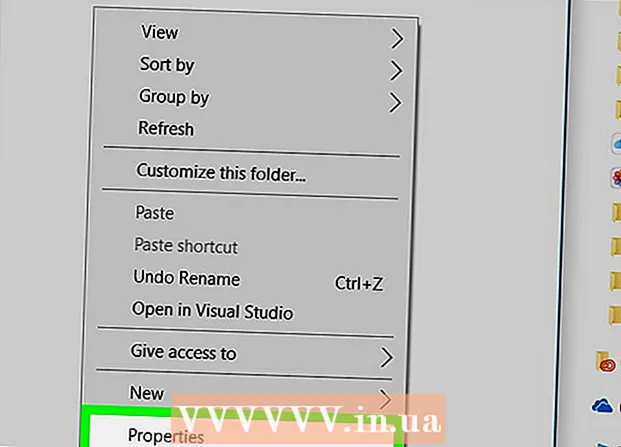작가:
Eric Farmer
창조 날짜:
12 3 월 2021
업데이트 날짜:
1 칠월 2024

콘텐츠
Windows Aero는 Windows Vista에 도입된 Windows 그래픽 테마입니다. 반투명 창을 만들고 최소화 및 최대화 효과를 추가합니다. 일반적으로 Windows Aero는 기본적으로 활성화되어 있습니다. 그렇지 않은 경우 빠르게 활성화될 수 있습니다. Aero가 시스템 속도를 늦추면 일부 또는 모든 효과를 끄십시오.
단계
방법 1/2: Aero를 활성화하는 방법
 1 컴퓨터가 요구 사항을 충족하는지 확인하십시오. Aero는 많은 시스템 리소스를 사용하므로 먼저 컴퓨터가 최소 요구 사항을 충족하는지 확인하십시오. 컴퓨터의 하드웨어 목록을 보려면 ⊞ 승리+정지시키다.
1 컴퓨터가 요구 사항을 충족하는지 확인하십시오. Aero는 많은 시스템 리소스를 사용하므로 먼저 컴퓨터가 최소 요구 사항을 충족하는지 확인하십시오. 컴퓨터의 하드웨어 목록을 보려면 ⊞ 승리+정지시키다. - 1GHz(기가헤르츠) 32비트(x86) 또는 1GHz x64 프로세서.
- 1GB의 시스템 메모리.
- 128MB 메모리의 DirectX 9 그래픽 카드.
- Windows Vista Home Premium 이상(Home Basic 및 Starter는 Aero를 지원하지 않음)
 2 바탕 화면을 마우스 오른쪽 버튼으로 클릭합니다.
2 바탕 화면을 마우스 오른쪽 버튼으로 클릭합니다. 3 메뉴에서 "개인화"를 선택하십시오.
3 메뉴에서 "개인화"를 선택하십시오. 4 Windows 색상 및 모양을 클릭합니다.
4 Windows 색상 및 모양을 클릭합니다. 5 색 구성표 목록에서 "Windows Aero"를 선택합니다.
5 색 구성표 목록에서 "Windows Aero"를 선택합니다. 6 적용을 클릭합니다.
6 적용을 클릭합니다.
방법 2/2: 시각 효과를 켜고 끄는 방법
 1 시작 메뉴를 엽니다.
1 시작 메뉴를 엽니다. 2 입력하다 sysdm.cpl 그리고 누르다 ↵ 입력.
2 입력하다 sysdm.cpl 그리고 누르다 ↵ 입력. 3 탭으로 이동 추가적으로.
3 탭으로 이동 추가적으로. 4 성능 섹션에서 옵션을 클릭합니다.
4 성능 섹션에서 옵션을 클릭합니다. 5 끄려는 효과 옆의 확인란을 선택 취소합니다. 특정 효과를 비활성화하면 성능이 향상됩니다.
5 끄려는 효과 옆의 확인란을 선택 취소합니다. 특정 효과를 비활성화하면 성능이 향상됩니다. - 시스템 성능을 최대화하려면 투명 효과를 비활성화하지만 이것이 Aero를 고유한 그래픽 테마로 만드는 주요 기능 중 하나라는 점을 기억하십시오.
- 모든 Aero 효과를 비활성화하려면 "최고의 성능 제공" 옆에 있는 상자를 선택하십시오.
 6 적용을 클릭합니다. 변경 사항이 적용되려면 몇 분 정도 기다려야 할 수 있습니다.
6 적용을 클릭합니다. 변경 사항이 적용되려면 몇 분 정도 기다려야 할 수 있습니다.
팁
- Windows Flip 3D를 사용하려면 ⊞ 승리+탭 ↹그런 다음 릴리스 탭 ↹ (즉, 누르고 ⊞ 승리). 열려 있는 모든 창은 3D 목록에 표시됩니다. 목록을 스크롤하려면 마우스 휠이나 화살표 키를 사용하십시오. 창 중 하나를 열려면 해당 그림을 클릭하기만 하면 됩니다.
- 또 다른 흥미로운 기능은 라이브 미니어처입니다. 작업 표시줄의 창 위로 마우스를 가져가면 창의 작은 축소판이 열립니다.
경고
- Windows Vista Aero는 특히 투명도 효과와 관련하여 시스템 속도를 저하시킬 수 있습니다. 정말로 원하는 경우에만 Aero를 사용하십시오.